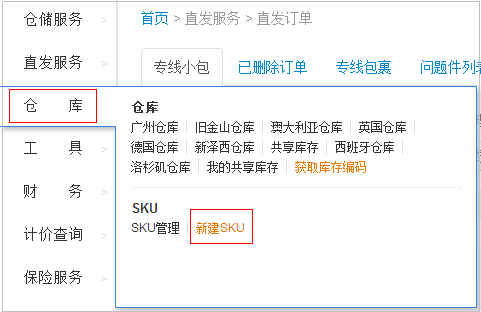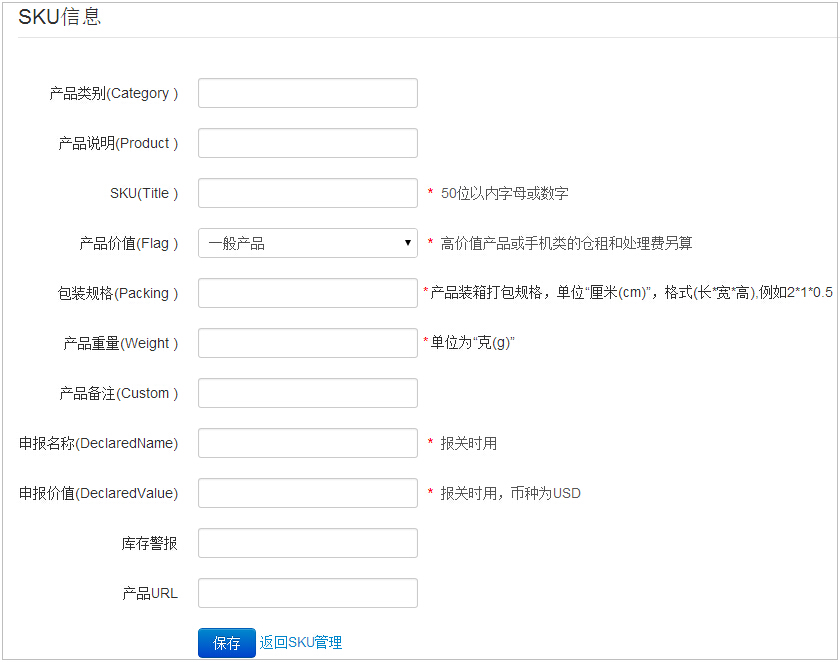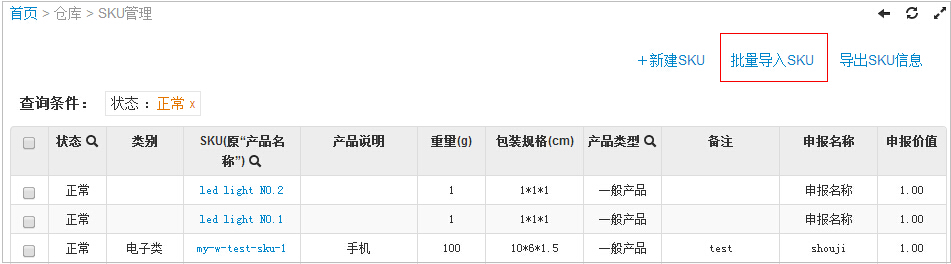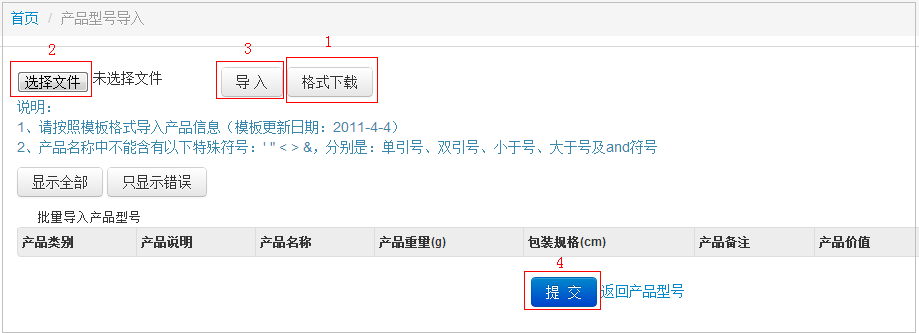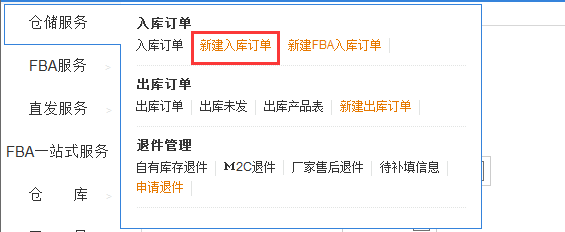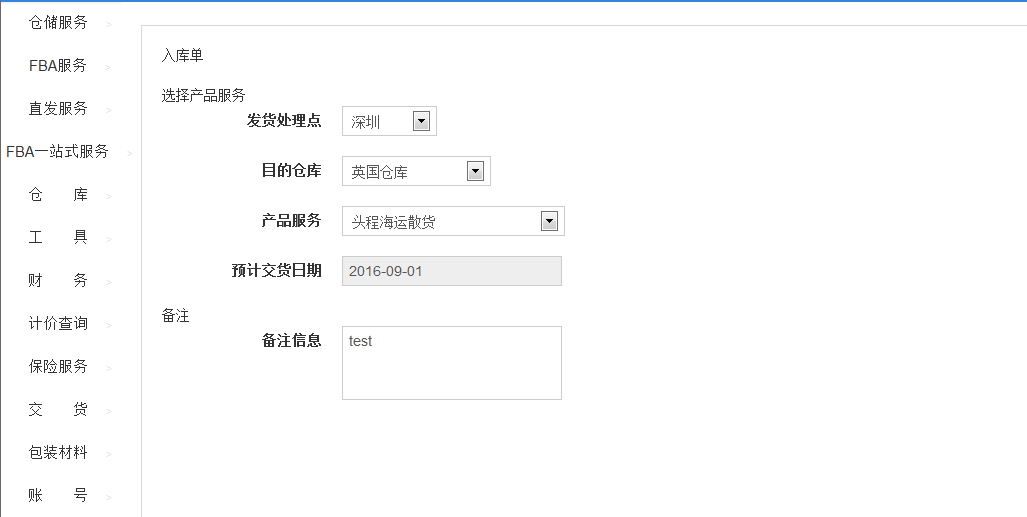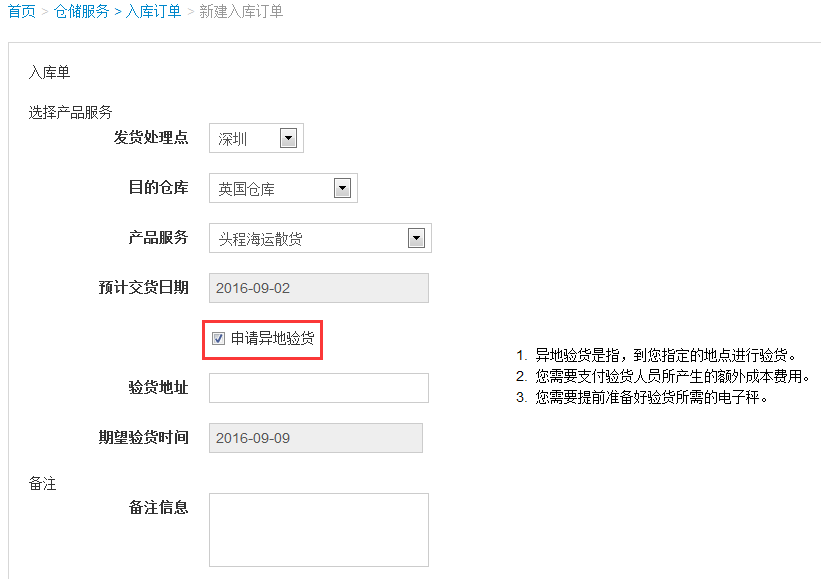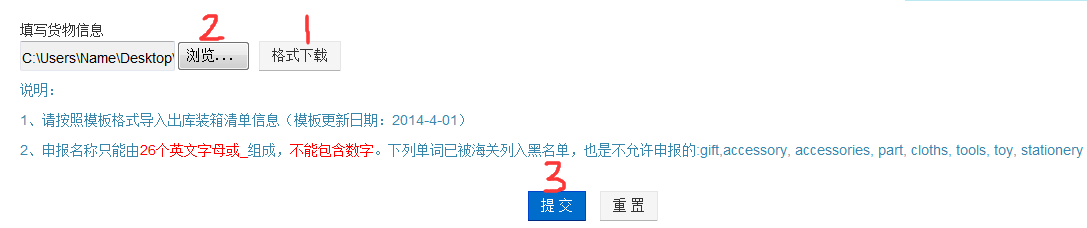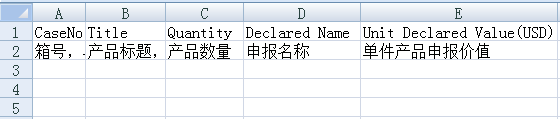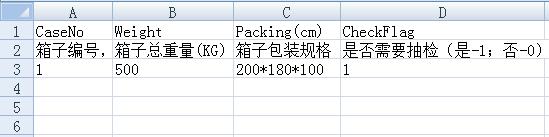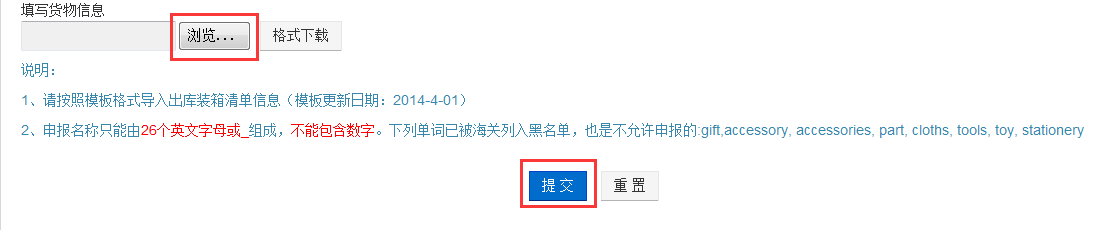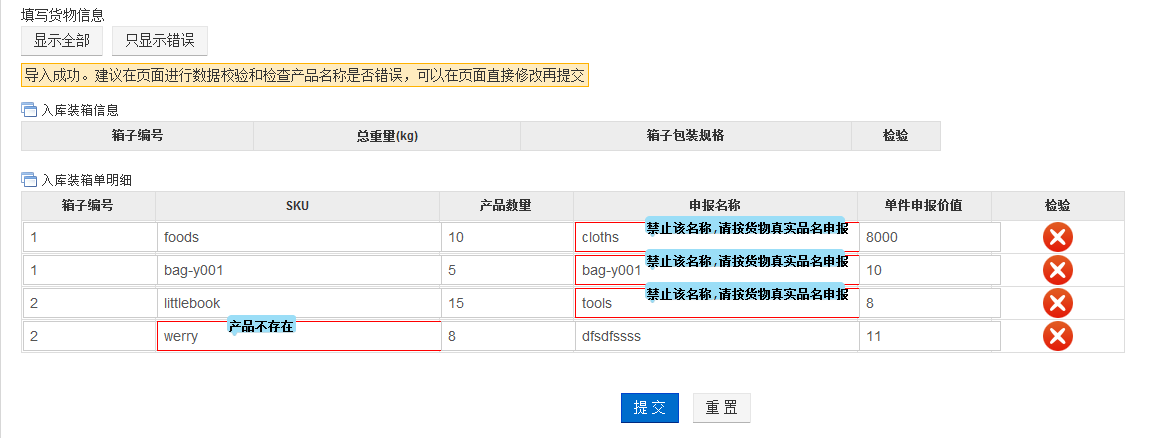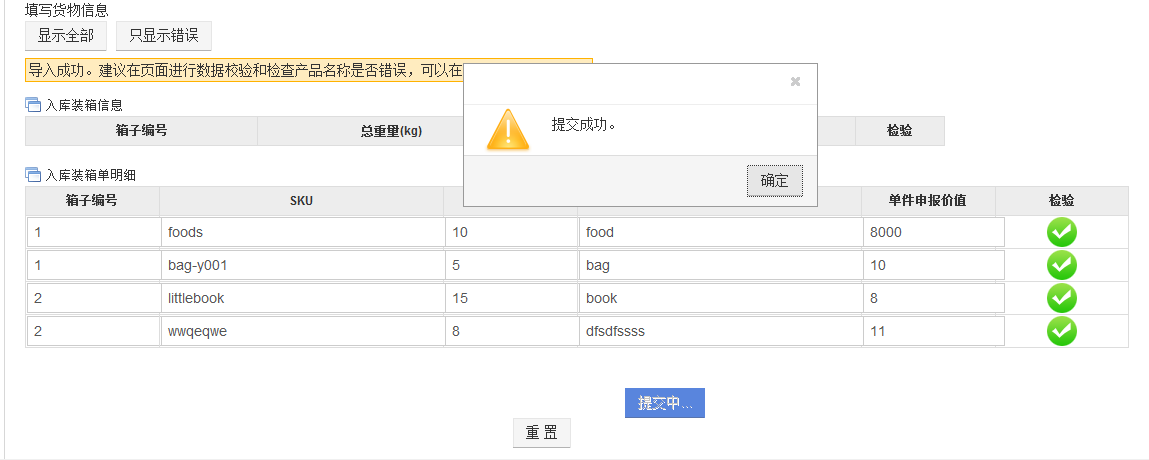海外仓操作流程
添加产品型号
使用我司的海外仓储服务,首先应该设置好专属自己的SKU(产品型号)。因为出口易只会根据您的产品型号来进行分拣、配送等工作,
所以请务必保证您的SKU设置正确。创建SKU有单个创建和批量导入两种方式:
1、新建SKU(单个创建)
点击“仓库”->“新建SKU
编辑产品信息,注意带“*”的是必填项,SKU必须是英文,包装规格、产品重量、申报价值根据产品实际情况填写
2、批量导入(多个一起创建)
点击“仓库”->“SKU管理”->“批量导入SKU”
下载模板,根据要求填写,然后保存导入
Category:产品类别
Product:产品说明
SKU(Title):产品名称
Weight(g):产品重量,单位为g
Packing:包装规格,长*宽*高,单位cm
PicURL:产品图片地址,可不填
Custom:产品备注
Flag:产品价值
DeclareName:申报名称
DeclareValue:申报价值
系统下入库单
在完成产品型号的设置之后,就可以进行入库操作了,基本流程为:添加入库单→导入装箱单→提审→获取库存编码→标签、装箱单打印
1、添加入库单
(1)“仓储服务”→“新建入库订单”
(2)选择您要发货的处理点、目的仓库、可以发货的产品服务、您预计的交货日期→填写备注(假如您需要备注一些信息)
(3)如果客户需要异地验货的话,跟客服或CBD沟通、开通好权限后,在下单时,请务必勾选“申请异地验货”选项,同时需要填写验货地址、期望验货时间
选好发货处理点、目的仓库后,将会出现头程大陆DHL、头程空运、头程海运散货等产品服务供您选择发货到指定的海外仓库,
请注意“截止下单时间”和“截止收货时间”,截止收货时间指的是货发到所选处理点的时间。(PS:请综合考虑贵公司的物流
需求选择合适的下单时间、到货时间和产品服务,希望贵公司有关工作人员将所发的货在“出口易”截止收货时间之前发到出口易,
以便我司能及时安排,准时为您发货)
2、导入装箱单
在上一步中,选择好产品服务后,在本页下方“导入装箱单”
(1)点击“格式下载”,下载excel模板,填写货物信息后,保存并点击“浏览”,导入货物信息,点击“提交”按钮。
(2)在下载excel模板中,打开可看到,excel文件的左下角有两个sheet:“入库装箱信息”和“入库装箱单明细”,两个sheet都需要填写
入库装箱单明细表
ps:第二行中文是为了方便客户填写设置,完成填写之后请删除,再上传,否则会出现上传文件错误的提示
填写例子:
PS:箱号:指的是您有多少箱产品待发,例如说两箱的话,箱号就分别是1和2
产品标题:是指您设置产品型号(SKU)时候的标题
产品数量:是指您在该箱号中要装多少件产品
申报名称:是指您的产品报关时候申报的产品名称
申报价值:与关税有关,请谨慎填写,建议填写成本价
入库装箱单信息表
填写例子:
PS:箱子编号与上一张表一致
是否需要抽检:是否需要我们这边仓库的工作人员对您的产品进行一个抽查检验
(3)填写完毕之后,就可将入库装箱单导入系统。
点击“浏览”来选择您刚才填写好的入库装箱单,然后点击“提交”
提交数据后,系统自动检测导入的SKU、申报名称、货物申报价值等是否规范。
如果不规范,系统会自动显示出来,并提供可编辑功能供用户修改。
点击“重置”按钮,填写的内容会被清空,包括选择的产品服务、导入的装箱单等
修改完毕后,再次点击“提交”按钮
提交货物信息成功后,系统显示入库单相关信息:订单基本信息、货物明细信息
在这里可以修改申报信息、产品数量,添加备注